
nba2k13安装问题(nba2k17)
77游戏社盒子平台开启你的次世代游戏之旅。77游戏社助手乐园专为国内外单机游戏、手游玩家、网络游戏爱好者打造的推荐高品质手游的分享社区。我们提供各类游戏最新的资讯动态。在这里,超过50,000款精品游戏任你畅玩——从独立制作的匠心之作到nba2k13安装问题(nba2k17)3A级手游大作,我们为你搭建了最丰富的数字游乐场。1亿玩家的共同选择,累计30亿次的热血下载,每一个数字背后都是玩家们用指尖投票的信任。3500万条真实玩家评价构筑起最透明的游戏推荐体系,50万篇深度攻略与测评为你扫清冒险路上的每一个障碍。我们不只是平台,更是10万开发者与亿万玩家相遇的创意集市——每天都有令人惊艳的新作品在这里诞生。立即加入77游戏社折扣平台,与全球玩家一起: 🎮 发现尚未被大众瞩目的宝藏游戏 💡 与开发者直接对话,参与游戏进化 🏆 在专属社区分享你的高光时刻。
一、 通用安装问题排查 (适用于 2K13 和 2K17)
1. 以管理员身份运行安装程序:
右键点击安装程序(`.exe` 文件或光盘/镜像中的 `Setup.exe`),选择“以管理员身份运行”。
这对需要写入系统目录或注册表的程序非常重要。
2. 安装路径问题:
避免特殊字符和空格: 选择一个简单的安装路径,例如 `C:GamesNBA2K13` 或 `C:GamesNBA2K17`。避免使用中文、空格或特殊符号(如 `&`, `%`, `` 等)的路径。
避免系统保护文件夹: 不要安装在 `Program Files` 或 `Program Files (x86)` 目录下。这些文件夹有严格的权限控制,可能导致游戏无法写入存档或配置文件。`C:Games` 是一个常用且安全的选择。
3. 安装必要的运行库:
老游戏通常依赖特定的 Microsoft 运行库。安装或更新以下组件:
Microsoft .NET Framework: 重点是 .NET Framework 3.5 (包括 2.0 和 3.0)。Windows 10/11 默认可能未启用。
打开“控制面板” -> “程序” -> “启用或关闭 Windows 功能”。
勾选 “.NET Framework 3.5 (包括 .NET 2.0 和 3.0)”,点击确定,让 Windows 自动下载安装(需要联网)。
DirectX End-User Runtimes: 下载并安装最新的 DirectX End-User Runtime(通常包含老游戏需要的旧版 `.dll` 文件)。可以在微软官网搜索下载。
Microsoft Visual C++ Redistributables: 安装 2005, 2008, 2010, 2012, 2013, 2015-2022 等版本。可以从微软官网下载安装包合集(All in One Runtimes)或单独下载安装。
XNA Framework: NBA 2K13 需要 XNA Framework 4.0。可以在微软官网搜索下载安装。
4. 关闭后台程序:
安装前,暂时关闭杀毒软件、防火墙(特别是第三方防火墙)、后台下载工具(如迅雷、Steam 客户端更新)、聊天软件等。这些程序有时会干扰安装过程或误报游戏文件。
5. 检查磁盘空间:
确保目标安装盘有足够的空间。2K13 大约需要 8-10GB,2K17 大约需要 70GB 或更多(取决于版本和补丁)。
6. 检查安装文件完整性:

光盘版: 检查光盘是否有严重划痕或污渍。尝试清洁光盘。
数字版 (如 Steam): 在 Steam 库中右键点击游戏 -> “属性” -> “本地文件” -> “验证游戏文件的完整性”。
下载的镜像/压缩包: 确保下载完整,没有损坏。尝试重新下载或用 WinRAR/7-Zip 测试压缩包是否有错误。如果使用虚拟光驱(如 DAEMON Tools Lite, WinCDEmu)加载 `.iso` 文件,确保镜像文件本身完好且虚拟光驱工作正常。
二、 安装后无法运行/崩溃/黑屏问题 (适用于 2K13 和 2K17)
1. 以管理员身份运行游戏:
右键点击游戏的启动程序(通常是 `NBA2K13.exe` 或 `NBA2K17.exe`),选择“属性”。
在“兼容性”选项卡中,勾选“以管理员身份运行此程序”。点击“应用”,然后“确定”。
2. 设置兼容性模式:
在游戏的启动程序属性 -> “兼容性”选项卡中:
勾选“以兼容模式运行这个程序”。
尝试选择 Windows 7 或 Windows XP (Service Pack 3)。
(可选)可以勾选“禁用全屏优化”和“在高 DPI 设置时禁用显示缩放”。这两个选项有时能解决显示问题。
3. 更新显卡驱动程序:
访问你的显卡(NVIDIA / AMD / Intel)官方网站,下载并安装最新稳定版的驱动程序。老驱动可能无法正确支持老游戏在新系统上的运行。
4. 安装官方游戏补丁:
2K13: 确保安装了最新的官方补丁(如果有的话)。这可能需要手动查找和安装。
2K17 (Steam版): Steam 通常会自动更新到最新版本。确保自动更新已启用。
5. 解决存档/配置文件路径问题:
老游戏有时会将存档或配置文件写入特定路径,而 Win10/Win11 的权限或路径结构可能导致失败。
尝试手动创建存档文件夹(如果知道路径)。例如,2K13 的存档可能在 `我的文档` 下。
再次强调:不要将游戏安装在 `Program Files` 目录下! 使用 `C:Games` 这样的路径可以避免很多权限问题。
6. 使用游戏社区补丁/修复:
对于像 2K13 这样非常老的游戏,玩家社区可能制作了非官方的修复补丁或兼容性工具。在知名的游戏论坛(如 NLSC)或 Mod 网站(如 ModDB)搜索 “NBA 2K13 Windows 10 fix” 或类似关键词。注意:下载和使用第三方补丁需谨慎,自行承担风险。
7. 检查安全软件隔离区:
安装或首次运行后,检查杀毒软件(包括 Windows Defender)的隔离区,看是否有游戏的主程序 `.exe` 或关键 `.dll` 文件被误杀。如果找到,将其恢复并添加到信任/排除列表。
8. 运行游戏时禁用叠加程序:
暂时关闭 Discord 覆盖、Steam 覆盖、GeForce Experience 覆盖、Xbox Game Bar 等程序。这些覆盖层有时会引起冲突。
9. 窗口化模式启动:
如果游戏黑屏或崩溃,尝试强制它在窗口化模式下启动。
对于 Steam 版游戏,可以在 Steam 库中右键点击游戏 -> “属性” -> “通用” -> “启动选项”,输入 `-windowed`。
对于其他版本,可以尝试创建游戏的快捷方式,在快捷方式属性的“目标”栏末尾加上 ` -windowed`(注意前面有个空格)。
三、 NBA 2K17 特别注意事项
巨大的空间需求: NBA 2K17 PC 版在安装所有更新后体积非常大(远超最初标注的 70GB),请确保目标磁盘有充足的空间(建议至少 100GB 可用空间)。
64位系统要求: NBA 2K17 要求 64 位操作系统。确认你的 Windows 是 64 位版本。
Steam 版本优先: 如果可能,购买并安装 Steam 版本是最省心的,因为它能自动处理大部分运行库更新和游戏补丁。
更现代的兼容性问题: 虽然比 2K13 新,但 2K17 在 Win11 上也可能需要设置兼容模式(如 Win7)和管理员权限。
总结步骤建议
1. 确保安装文件完整。
2. 安装到简单路径(如 `C:GamesNBA2Kxx`)。
3. 安装所有必备运行库(尤其是 .NET 3.5, DirectX, VC++, XNA 4.0)。
4. 安装最新显卡驱动。
5. 为游戏主程序设置“以管理员身份运行”和兼容模式(Win7)。
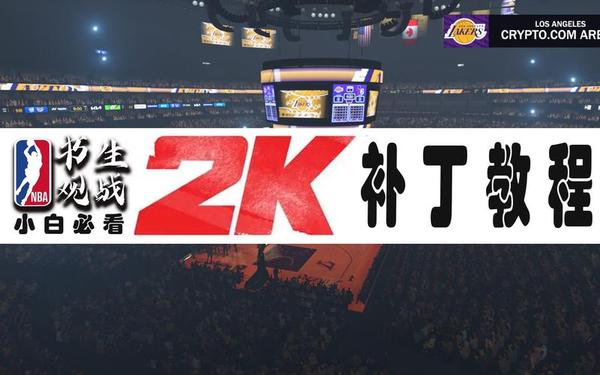
6. 首次运行时暂时关闭杀毒软件和后台程序。
7. (如适用)安装官方或社区发布的修复补丁。
如果按照以上步骤尝试后仍然无法安装或运行,请提供更具体的错误信息(例如安装卡在哪个步骤、运行时弹出的错误窗口内容、黑屏/闪退的具体表现等),这将有助于进一步诊断问题。祝你游戏顺利!






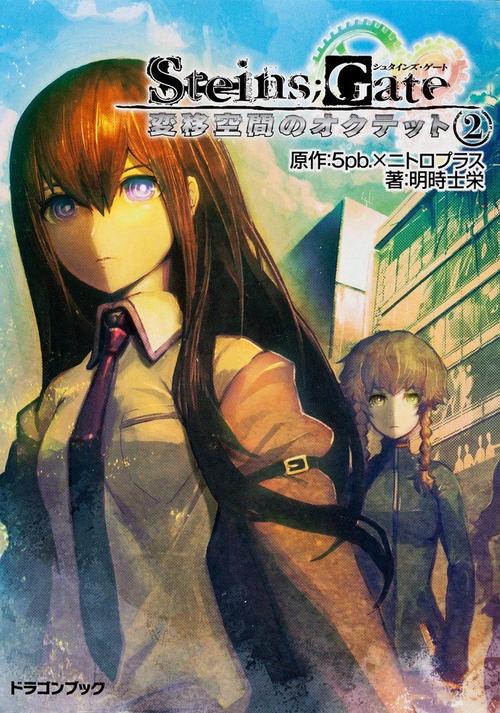




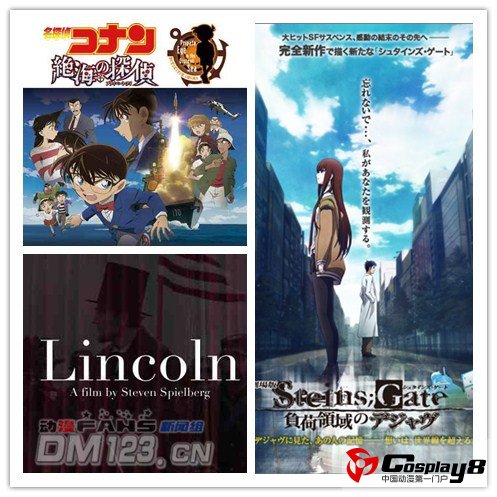
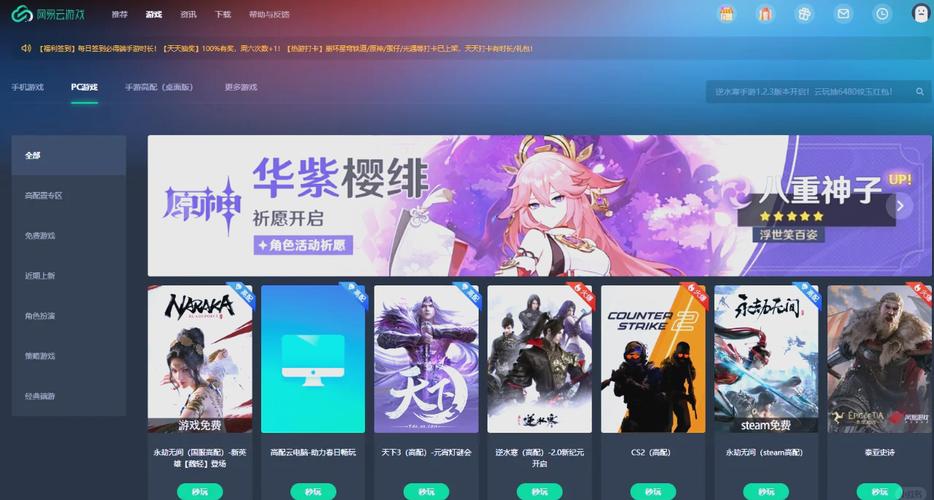

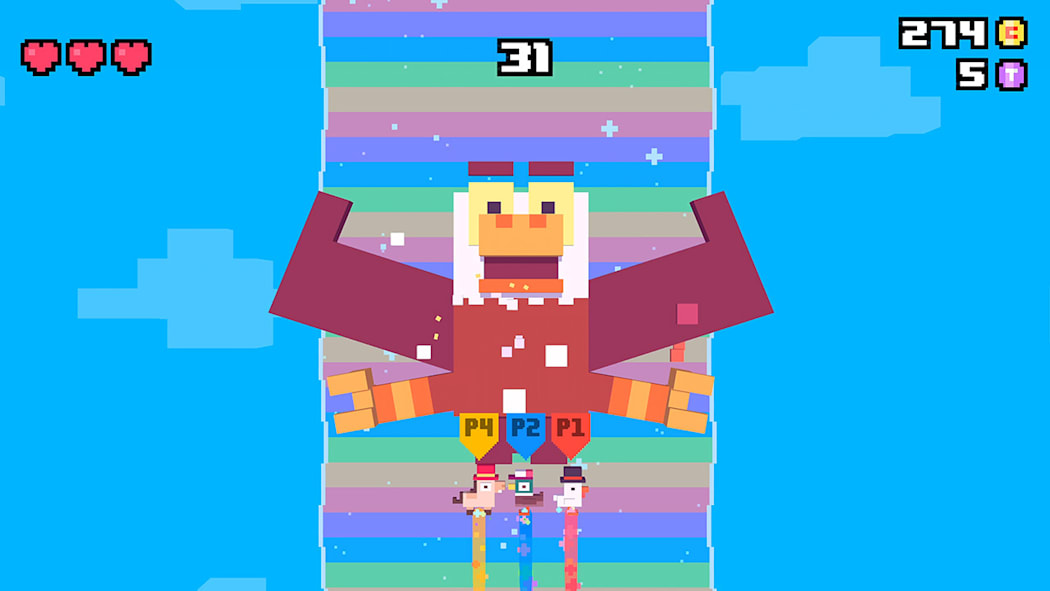


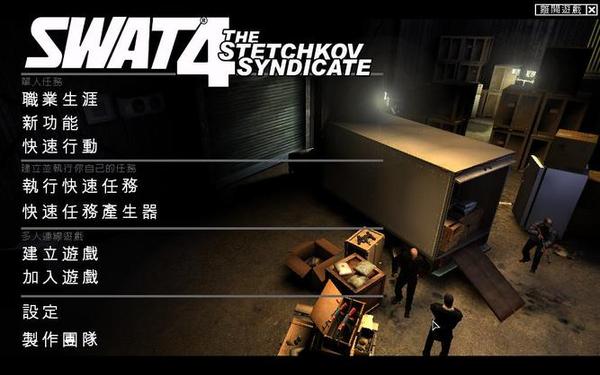
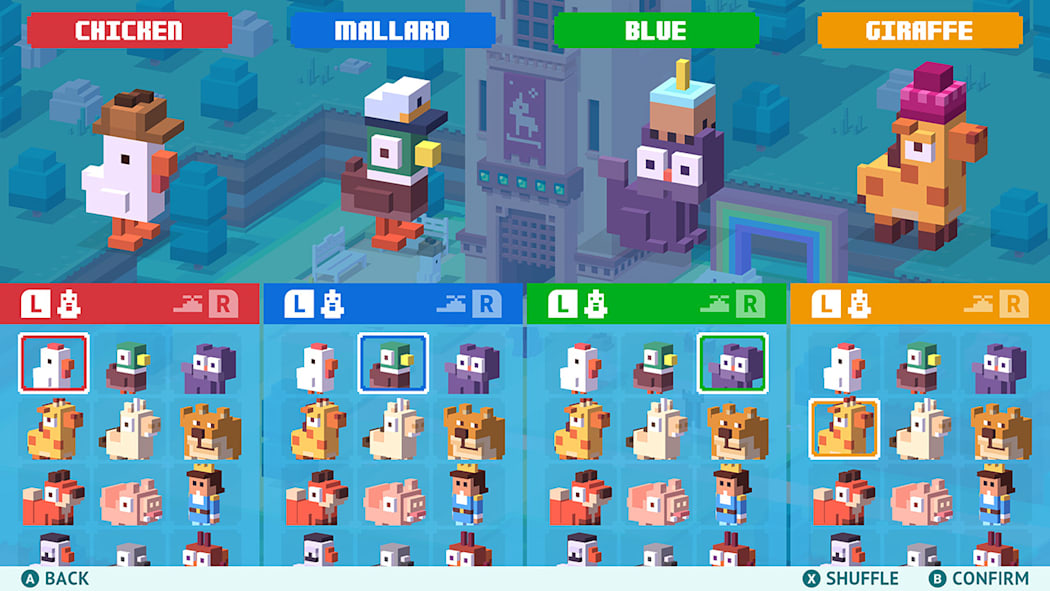

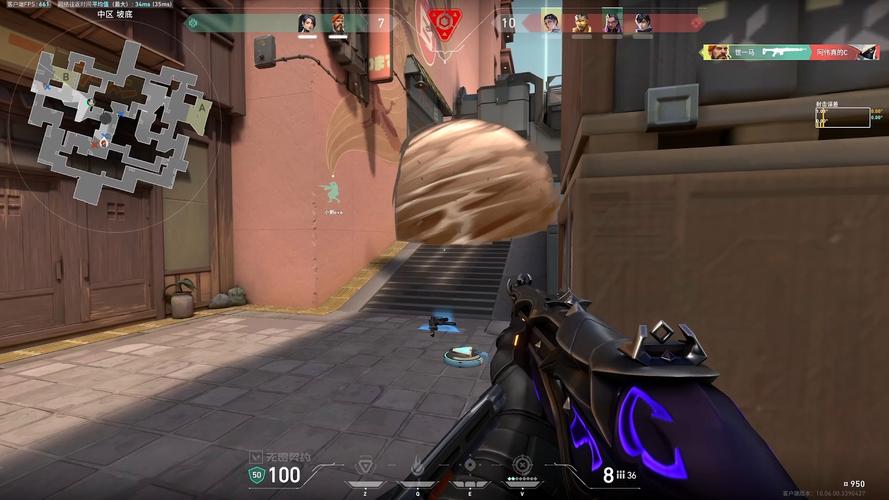

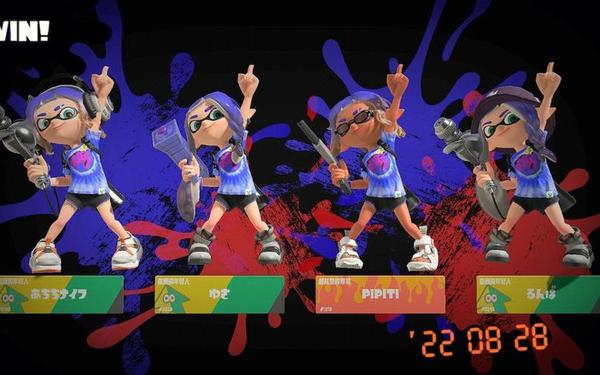





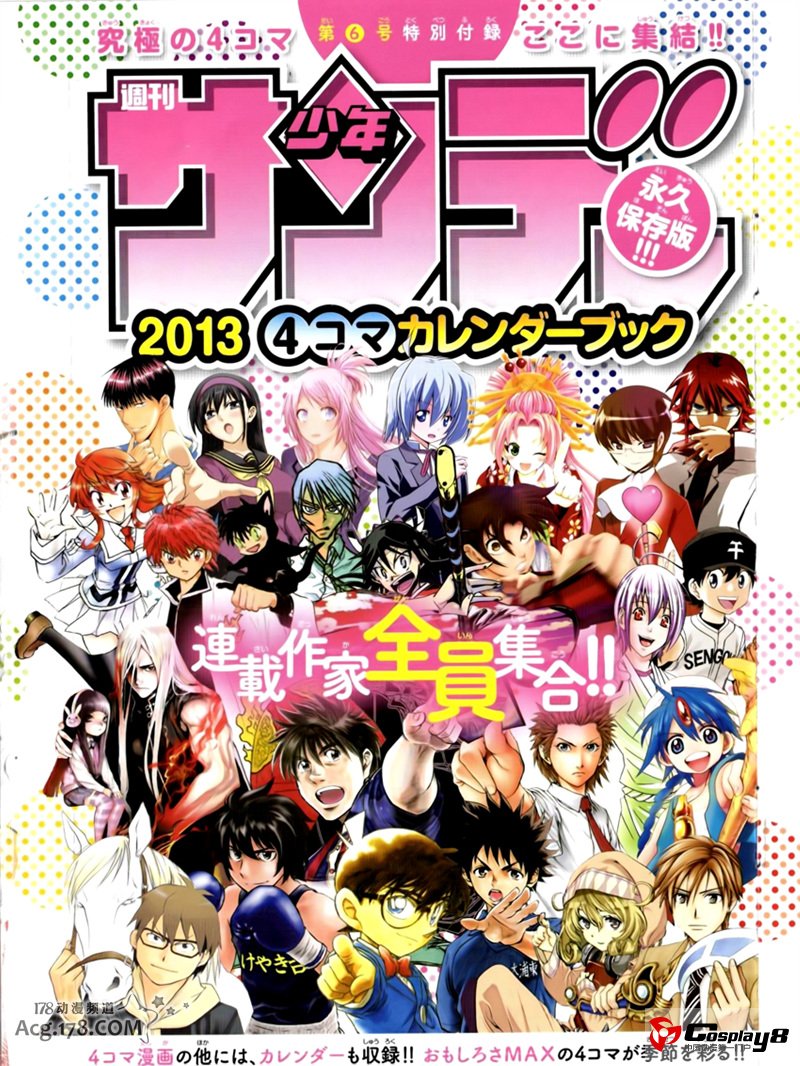









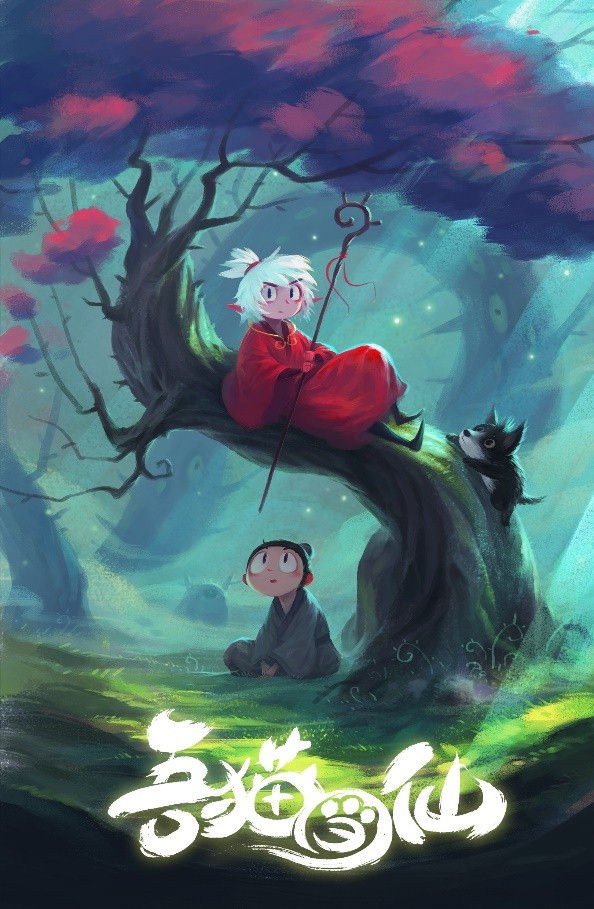

发表评论